文章詳情頁
Win10合并磁盤分區方法?Win10合并磁盤分區怎么操作
瀏覽:136日期:2023-03-20 08:07:41
現在,很多人都在使用win10系統的電腦。而有用戶就在問,Win10合并磁盤分區方法?Win10合并磁盤分區怎么操作?其實,這一點也不難。現在,小編就為大家帶來Win10合并磁盤分區方法,一起來看看吧。
有資料的先做好資料備份,比如我們要將E和F盤合并。
1、按下“Win+X”或在開始菜單上單擊鼠標右鍵,點擊“磁盤管理”按鈕;
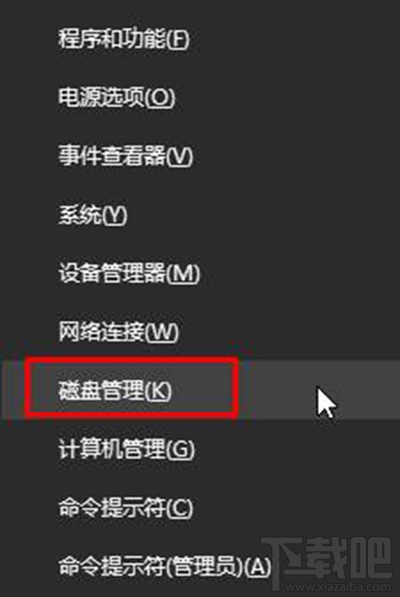
Win10
2、將要被合并的分區上單擊右鍵,選擇“刪除卷”;(有資料的先做好資料備份,比如我們要將E和F盤合并,若將F盤刪除卷,那么我們可以將把F盤中的資料拷貝到E盤中)
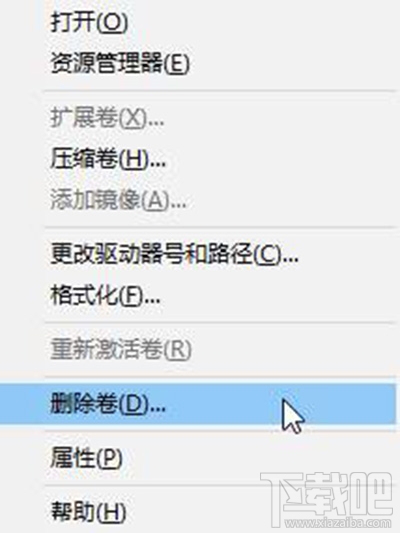
Win10
3、在需要合并入的分區上單擊右鍵,選擇“擴展卷”;
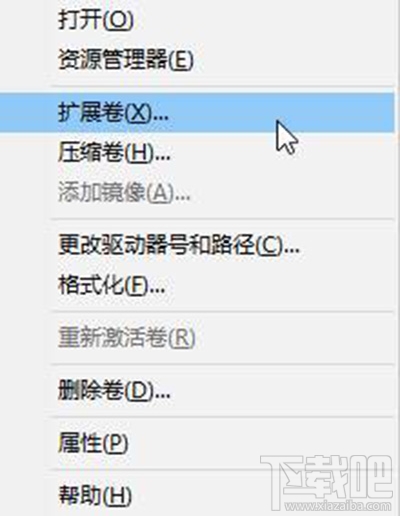
Win10
4、點擊下一步,左邊選擇框代表可以添加進來的空間,而右側的選擇框代表已經添加進來的空間。選擇左側的空間,然后點擊“添加”按鍵;
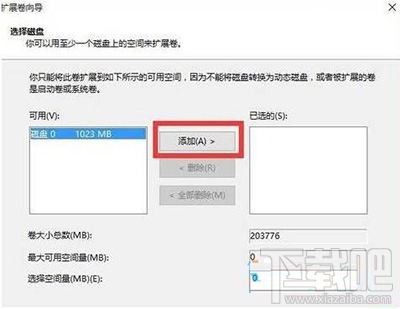
Win10
5、添加完畢后點擊下一步,等待磁盤開始合并!
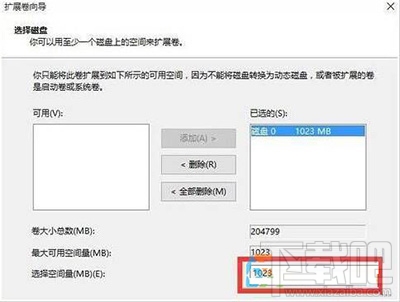
Win10
6、完成合并操作。

Win10
操作很簡單,但是仍要仔細細心,數據無價!
相關文章:
1. Win10無權訪問該文件夾被拒絕訪問該怎么辦2. win10教育版是否可以升級win11介紹3. Win10系統出錯怎么修復系統?建議使用MediaCreationTool工具一鍵修復4. 聯想Win10電腦硬盤如何分區?Win10硬盤分區教程5. Win10刪除sppsvc.exe提示“您需要權限來執行此操作”怎么辦?6. Win10/Win7如何徹底關閉系統進程 Win10/Win7關閉系統進程圖文步驟7. 被黑客利用植入勒索軟件!微軟敦促Win10/11用戶盡快升級8. Win10 21H1正式版安裝教程以及官方ISO鏡像下載9. 升級Win10后電腦沒聲音怎么解決?10. 以太網不見了怎么辦?Win10專業版以太網不見了解決方法
排行榜

 網公網安備
網公網安備